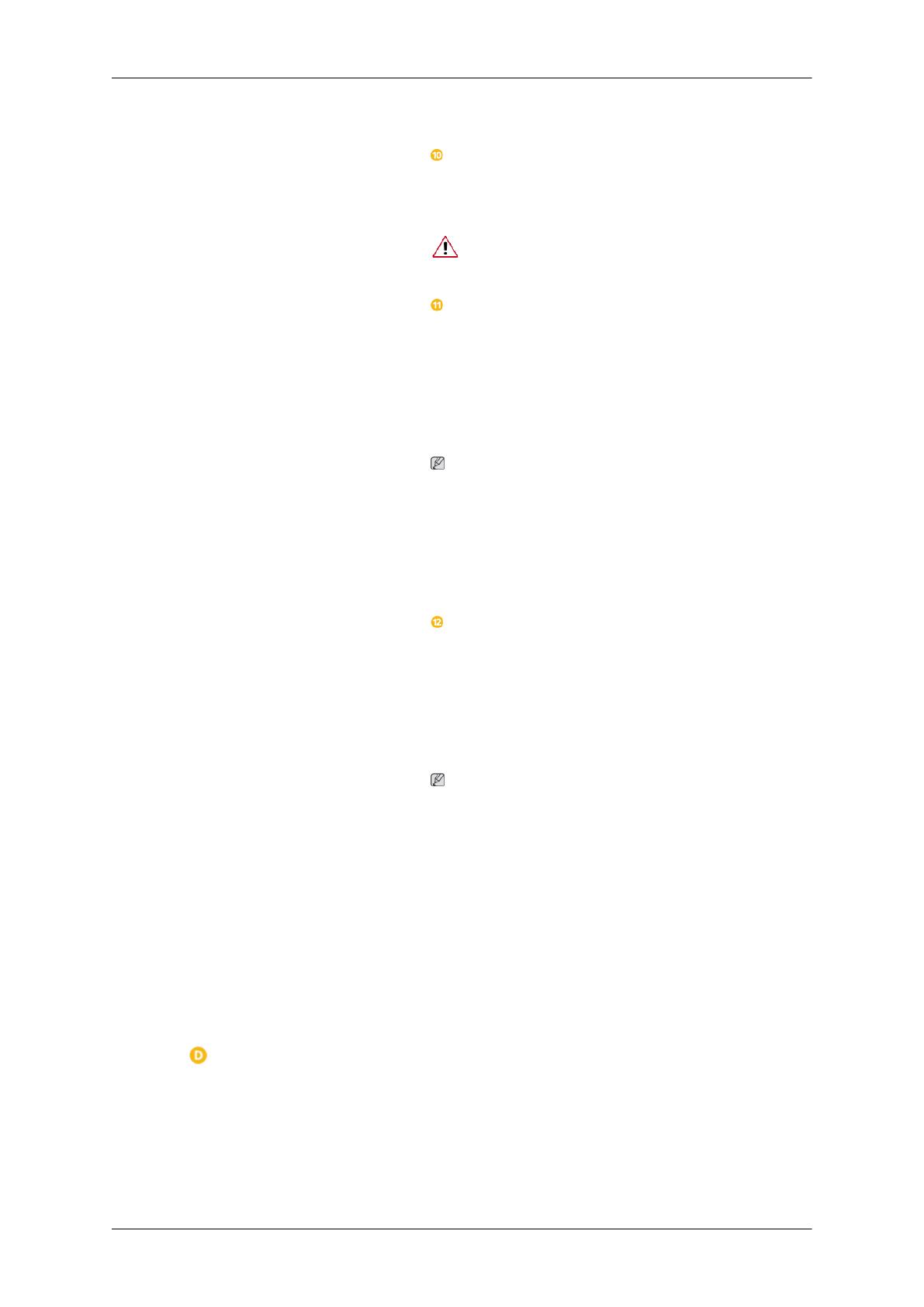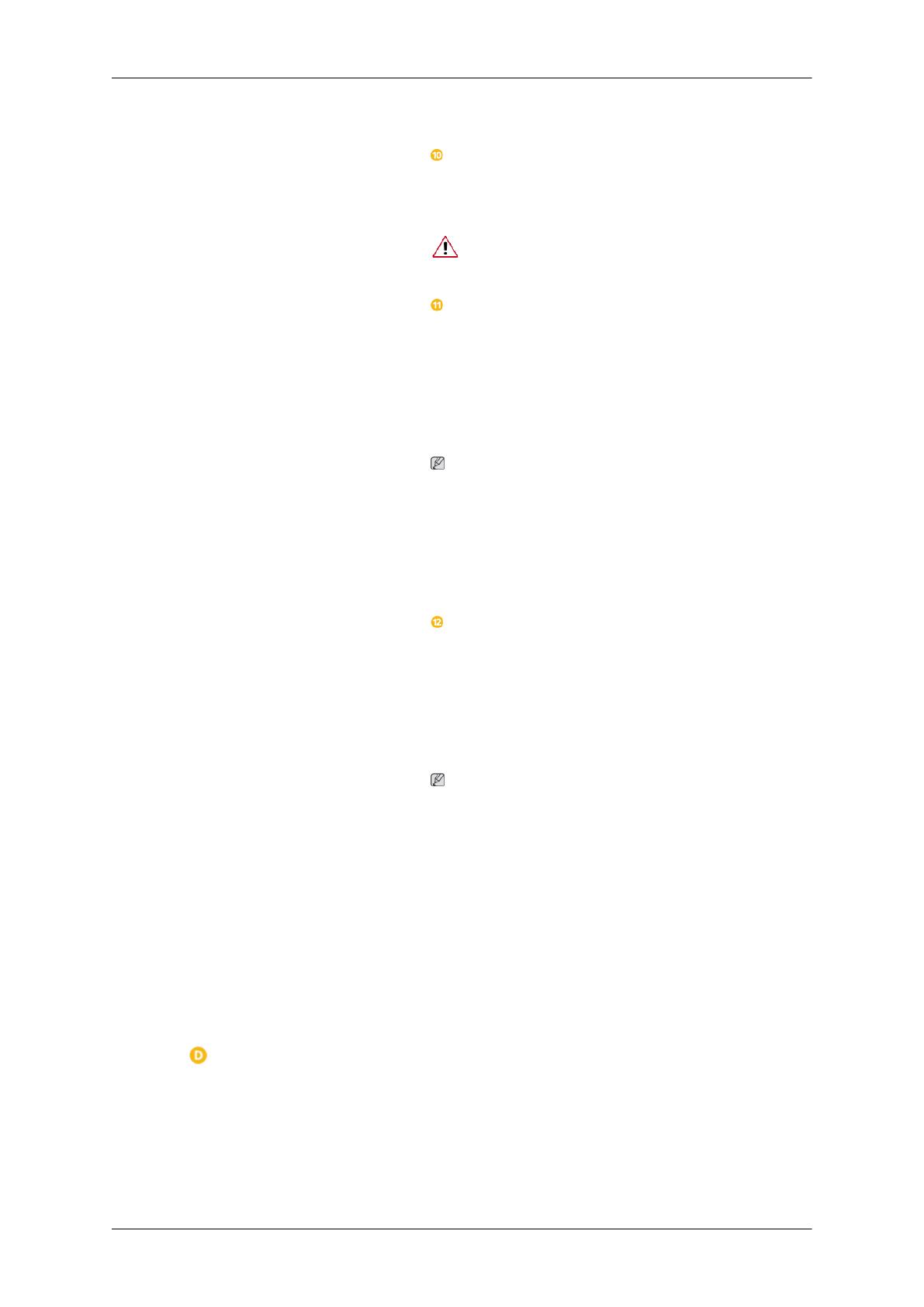
Connectez un casque ou une enceinte externe.
DC OUT
Veillez à utiliser la borne de connexion [DC
OUT] au boîtier tuner TV agréé[SBB_DTC/ZA].
A défaut, vous risqueriez d'endommager le
produit.
HDMI IN 1
• Reliez la borne [HDMI IN 1] située à l'arrière
de votre affichage LCD à la borne HDMI de
votre périphérique de sortie numérique à
l'aide d'un câble HDMI.
• HDMI est pris en charge jusqu'à 1,3.
Remarque
• Un périphérique normal (lecteur de DVD, ca-
méscope, etc.) ou un syntoniseur TV peut être
connecté à la borne [HDMI IN 1].
• Pour utiliser un syntoniseur TV, veillez à le
brancher sur la borne [HDMI IN 1].
HDMI IN 2 (MAGICINFO)
• Reliez la borne [HDMI IN 2 (MAGICIN-
FO)] située à l'arrière de votre affichage LCD
à la borne HDMI de votre périphérique de
sortie numérique à l'aide d'un câble HDMI.
• HDMI est pris en charge jusqu'à 1,3.
Remarque
Utilisation de MagicInfo
• Pour utiliser MagicInfo avec un modèle
MXN-3,MPN-3, connectez la sortie MagicInfo du
boîtier réseau déjà inclus à la prise [HDMI IN
2 (MAGICINFO)] du produit.
• Pour utiliser MagicInfo avec un modèle
MXN-3,MPN-3, installez un boîtier réseau spécifié
par Samsung dans le produit et connectez la
sortie MagicInfo du boîtier réseau à la prise
[HDMI IN 2 (MAGICINFO)] du produit.
Introduction